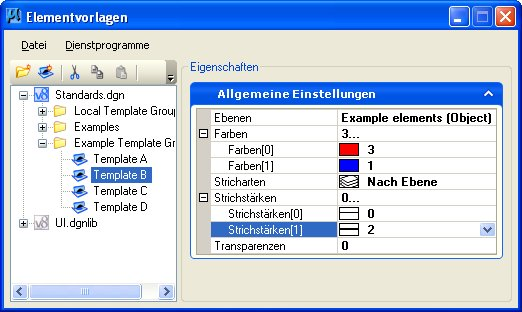Mit Elementvorlagen arbeiten
Elementvorlagen definieren Eigenschaften von Elementen Einmal der geöffneten Zeichnungsdatei hinzugefügt (dargestellt durch das blaue "V8"-Symbol), erscheinen Vorlagen in einer Hierarchie im linken Fenster des Dialogs "Elementvorlagen". Sie können Ihre Vorlagengruppen selbst benennen und organisieren, indem Sie sie innerhalb einer Vorlagengruppe nach oben oder unten oder sie in eine andere Vorlagengruppe verschieben. Die Vorlagen in der geöffneten Zeichnungsdateien können auch kopiert, umbenannt und als aktive Vorlage festgelegt werden. Diese Vorlagen können nur gelöscht werden, wenn sie nicht mit Elementen verknüpft wurden. Wenn Sie für die Platzierung eines Elements eine Vorlage aus einer DGN-Bibliothek verwenden und das Symbol "Aktive Elementvorlage" gesperrt ist, wird eine Kopie der Vorlage in der geöffneten Zeichnungsdatei platziert.
Vorlagen der geöffneten Zeichnungsdatei können nicht in Vorlagengruppen der DGN-Bibliotheken kopiert oder verschoben werden (dargestellt durch die grauen "V8"-Symbole). Die Vorlagen der DGN-Bibliothek können jedoch als aktive Vorlage festgelegt und in die geöffnete Zeichnungsdatei verschoben werden. Sind diese einmal Teil der geöffneten Zeichnungsdatei, können sie geändert und gelöscht werden. Vorlagen in einer DGN-Bibliothek können nicht ausgeschnitten, neu angeordnet, gelöscht oder umbenannt werden, wenn die DGN-Bibliothek nicht geöffnet ist.
Für jede Vorlage, die der geöffneten Zeichnungsdatei hinzugefügt wird, müssen Sie bestimmte Eigenschaften festlegen. Sie können einer Vorlage so viele Eigenschaften wie erforderlich hinzufügen. Keine der Eigenschaften muss zwingend in jeder Vorlage vorhanden sein. Wenn einer Vorlage Eigenschaften hinzugefügt werden, werden diese im Bereich "Eigenschaften" angezeigt, sobald die Vorlage ausgewählt wird. Wenn Sie eine Vorlage hinzufügen, werden die folgenden Eigenschaften von den aktiven Einstellungen in der Toolbox "Attribute" übernommen:
Wenn Sie eine vorhandene Vorlage kopieren, um eine neue hinzuzufügen, verwendet die neue Vorlage die Eigenschaften der kopierten Vorlage. Sie können Eigenschaften der Vorlagen in der geöffneten Zeichnungsdatei hinzufügen, ändern und löschen. Wenn Sie einer Vorlage Eigenschaften hinzufügen möchten, können Sie aus folgenden Kategorien wählen:
- Allgemein
- Geschlossene Linie
- Textstile und Textstil-Korrekturen
- Zellen – Eine Zelle kann Komponentenelemente enthalten, die mit Vorlagen verknüpft sind. Beim Platzieren einer Zelle werden die mit den Zellkomponenten verknüpften Vorlagen der geöffneten Zeichnungsdatei hinzugefügt. Beim Aktualisieren einer Vorlagendefinition werden die Elemente innerhalb der Zelle den Eigenschaften der Vorlage entsprechend geändert.
- Punkte
- Muster/Schraffur – Damit Sie diese Eigenschaften mit Vorlagen verwenden können, müssen Bemusterung und Schraffur auf eine übergeordnete Fläche angewendet werden, die mit der Vorlage verknüpft ist.
- Mehrfachlinienstile
- Bemaßungsstile
- Detailsymbol-Stile
- Materialien
- Items
- Geländemodell
Sie können einer Vorlage mehrere Instanzen derselben Eigenschaft hinzufügen, jede mit einer anderen Einstellung. (Im untenstehenden Bild hat die Vorlage mehrere Farb- und Strichstärkeeigenschaften). Wenn mehrere Instanzen derselben Eigenschaft vorhanden sind, wird bei aktivierter Vorlage standardmäßig die erste in der Liste verwendet. Wenn mehrere Instanzen derselben Eigenschaft vorhanden sind und Sie nicht die Standardeigenschaft verwenden möchten, wählen Sie in den entsprechenden Toolboxen die "sekundären" Eigenschaften, die denen in der Vorlage entsprechen, bevor Sie das Element zeichnen. (Im untenstehenden Fall würden Sie die Toolbox "Attribute" benutzen, um eine Sekundärfarbe und/oder eine Strichstärke auszuwählen.) Wenn das Symbol "Aktive Elementvorlage" gesperrt ist, wird das platzierte Element mit der Vorlage verknüpft. Das Element besteht nun auch die Tests der Standards-Prüfung für Elementvorlagen.
Wenn mehrere Instanzen derselben Eigenschaft in einer Vorlage vorhanden sind, erscheinen diese im Fenster "Eigenschaften" unter dem Namen der Eigenschaft. Zu jeder Instanz der Eigenschaft wird eine in Klammern gesetzte Zahl aufgeführt. Die erste Instanz stellt den Standard dar. Der Standard-Eigenschaftswert ist dann sichtbar, wenn die Liste "sekundärer" Eigenschaften unter dem Eigenschaftsnamen ausgeblendet ist.